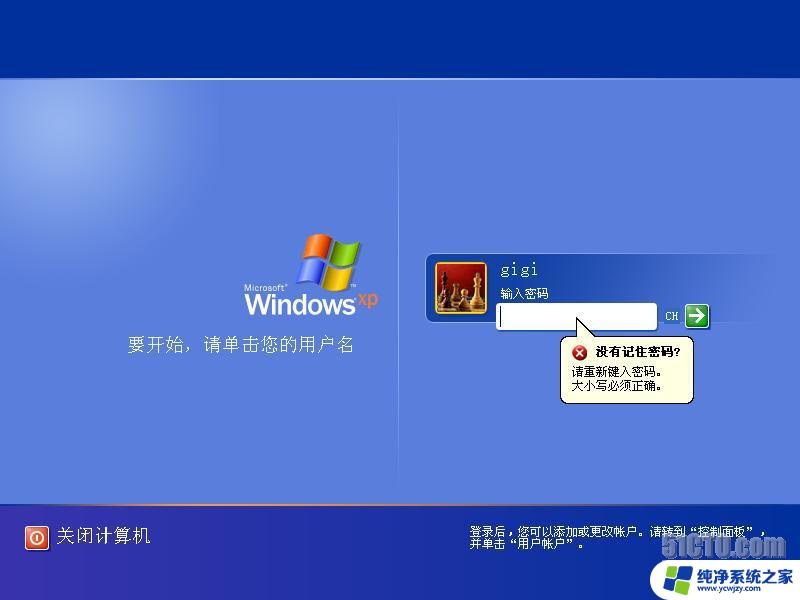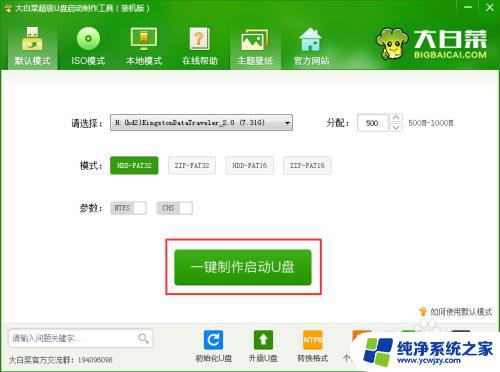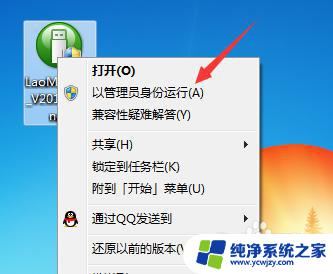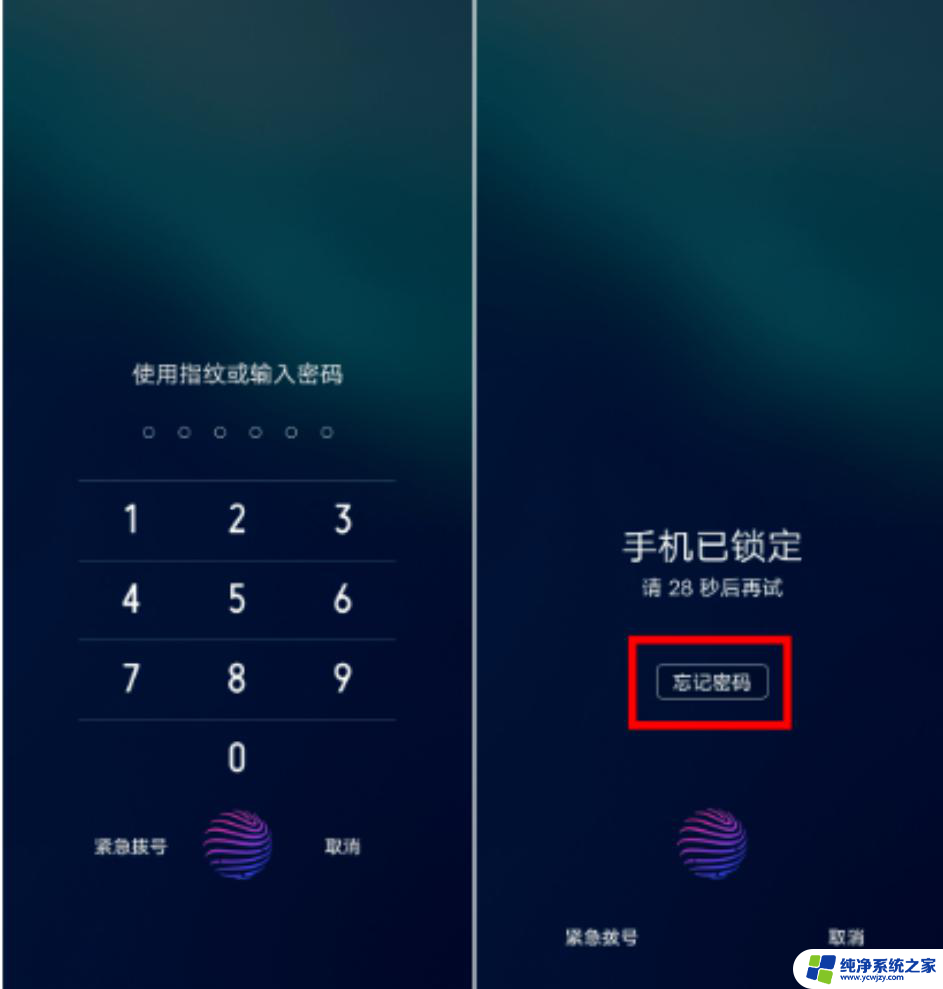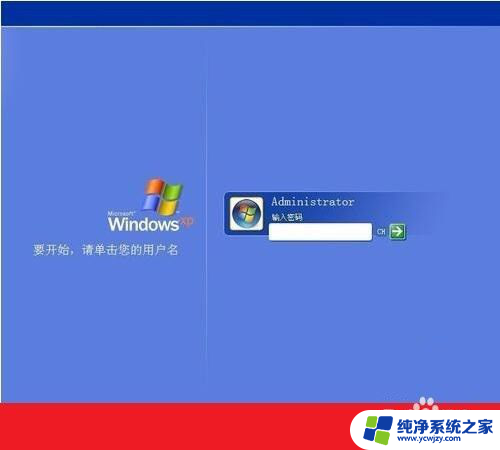电脑密码不记得了,怎么解开 电脑开机密码忘记怎么解决
如今电脑已经成为我们生活中不可或缺的重要工具,它不仅在工作中发挥着巨大的作用,也成为了我们娱乐、学习的好帮手,随着电脑使用的普及,我们也不可避免地会遇到一些问题,比如忘记了电脑的开机密码。当我们面对着无法进入电脑的窘境时,我们应该如何解决这个问题呢?本文将探讨一些解开电脑开机密码的方法,帮助我们重新获得对电脑的控制权。
具体步骤:
1.电脑设置了开机密码后,每次电脑启动后就会显示要求输入密码的界面;
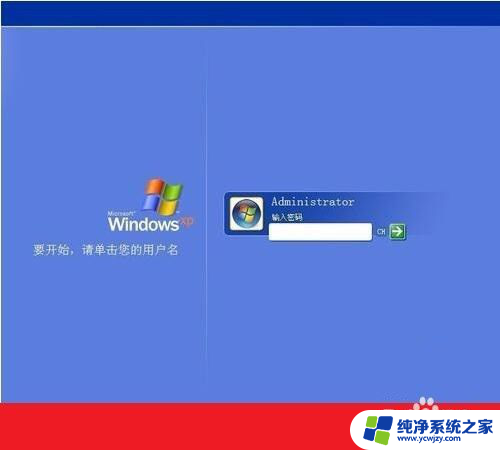
2.如果忘记了开机密码,如何快速解决呢。方法一:在开机时,按下F8进入【带命令提示符的安全】模式。输入【NET USER+用户名+123456/ADD】可把某用户的密码强行设置为【123456】
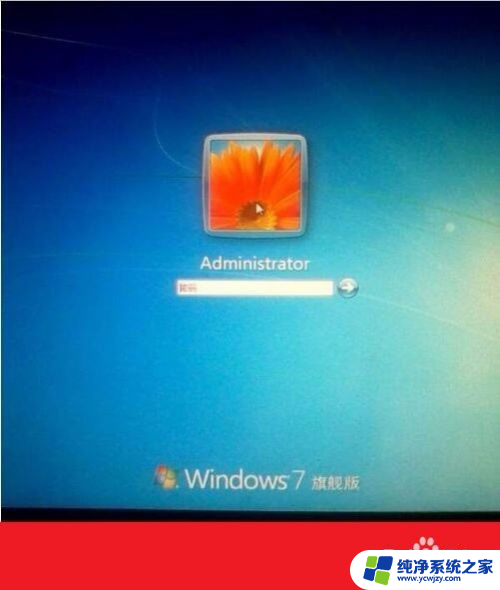
3.如果忘记了开机密码,如何快速解决呢。方法二:到了输入密码的界面,首先按键盘中的【ctrl+alt+U】。运用两只手协调同时按这三个按键,可以清掉输入密码的过程,密码不用填,直接按回车键执行确定就行了。
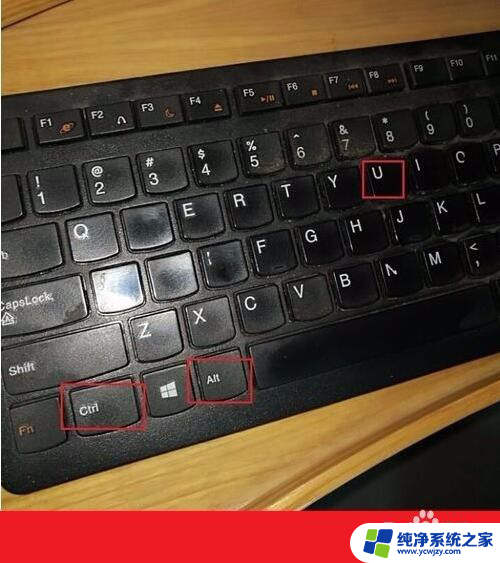
4.每次开机都这样操作太麻烦,我们点击左下角【开始】,点击【控制面板】
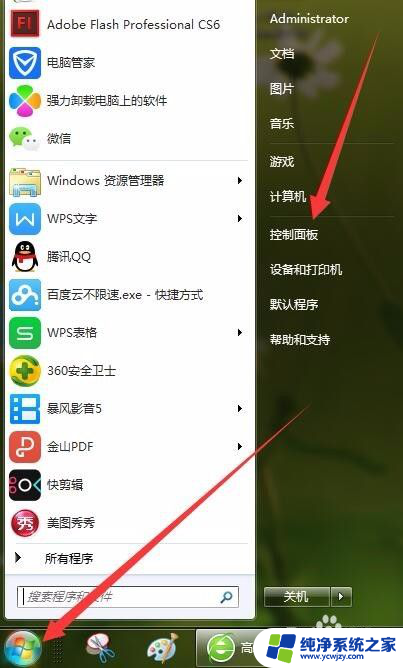
5.找到【用户账户】这个按钮,用鼠标左键单击打开用户账户。运用超级管理员重设一个密码,这个可以不用输原来的密码。所以不必担心忘记原来密码。
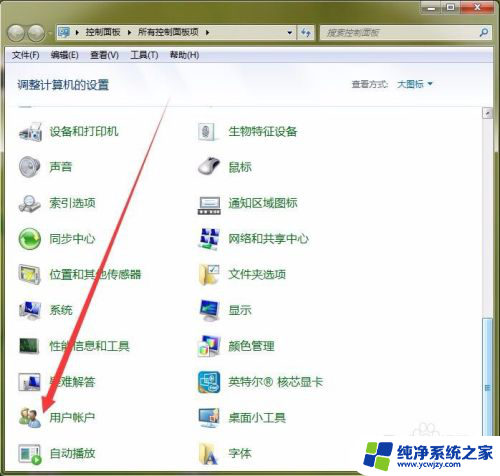
6.输入自己想好的新密码,要记牢哦!还可以在提示内容处输入提示自己的关键字词。点击【创建密码】。一个新的密码就创建完成了,原来的密码已经被换成这个新的了,账户密码保护中。

以上是关于忘记电脑密码如何解锁的全部内容,如果您遇到这种情况,可以按照以上方法解决,希望对大家有所帮助。